一、VMwareTools的一些实用性
安装后用户可以从物理主机直接往虚拟机里面拖文件。
安装后鼠标进入虚拟机后可以直接出来,不安装的话要按CTRL+ALT才可以释放鼠标。
安装后可以解决Ubuntu主窗口分辨率不适应问题,用户可以随意改变虚拟机窗口大小,vm tools会自动帮你改成适当的分辨率。
二、安装方法
1. 首先启动虚拟机Ubuntu 64位 18.04 。
2. 启动后在工具栏找到虚拟机,点击安装 VMware Tools 如下图所示:
PS:可能以下文件的名字与你所见的不一样,相应改变即可。
一些较长的名字在终端可以输入前两个字母后按 TAB 键自动补齐。
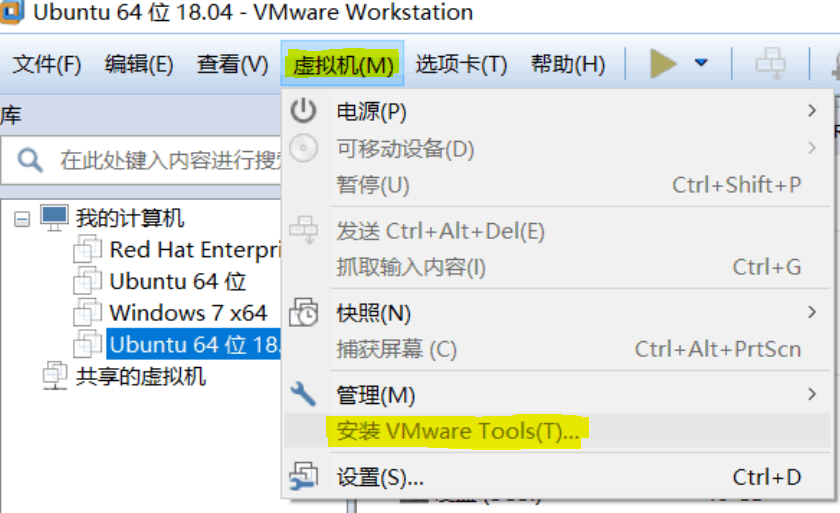
3. 在桌面打开挂载的DVD盘,选择 VMwareTools-10.2.0-7259539.tar.gz 复制到主文件夹的主目录中,如下图所示:
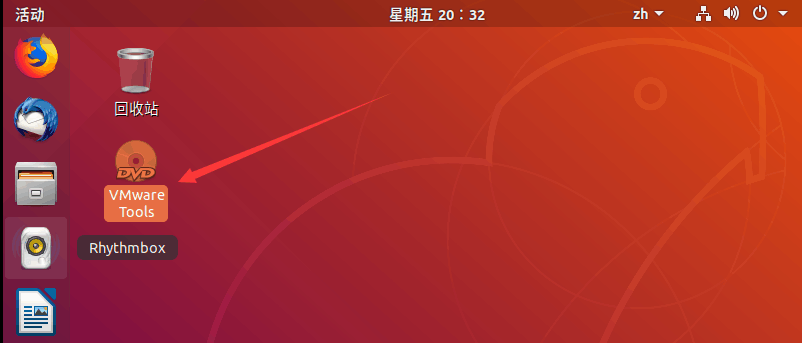
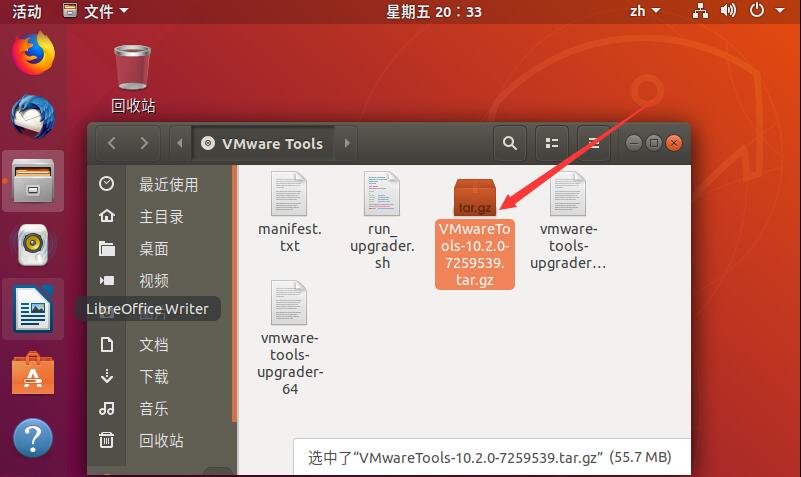
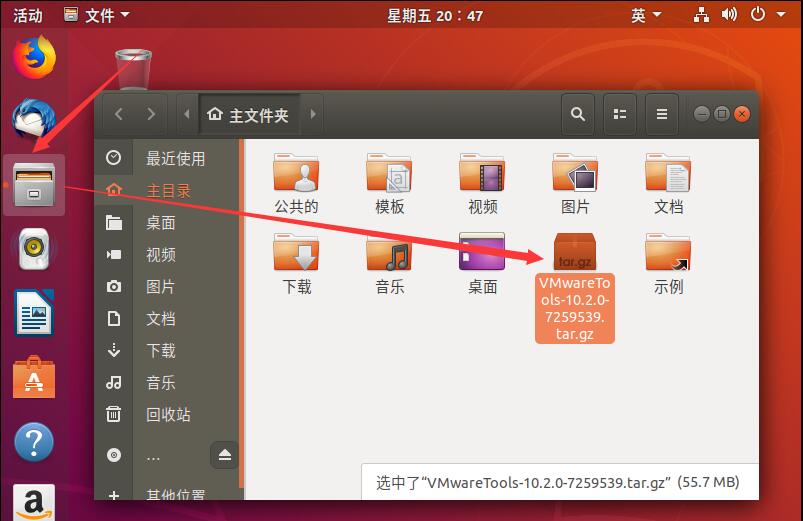
4. 打开终端输入命令
ls

可以查看到压缩文件VMwareTools-10.2.0-7259539.tar.gz

输入解压命令
tar -zxvf VMwareTools-10.2.0-7259539.tar.gz

解压后再输入命令 ls 可以查看到文件夹vmware-tools-distrib


然后进入该文件夹
cd vmware-tools-distrib/
![]()
输入命令 ls 可以查看到可执行文件 vmware-install.pl
ls


然后执行安装文件
sudo ./vmware-install.pl

在此处输入一下密码,然后,见到yes,就输入yes。其他的就一路回车按(Enter)。如果遇到失败的情况,可以快捷键 ctrl+z 退出后,重新执行安装文件即可。
参考:https://www.cnblogs.com/DA799422035/p/9058210.html